Sådan reparerer du din LG G4, der ikke vil tænde eller starte op [dit webstedsnavn].
Sådan reparerer du din LG G4, der ikke vil tænde eller starte op Hvis du er en stolt ejer af en LG G4-smartphone, er du måske stødt på et frustrerende …
Læs artikel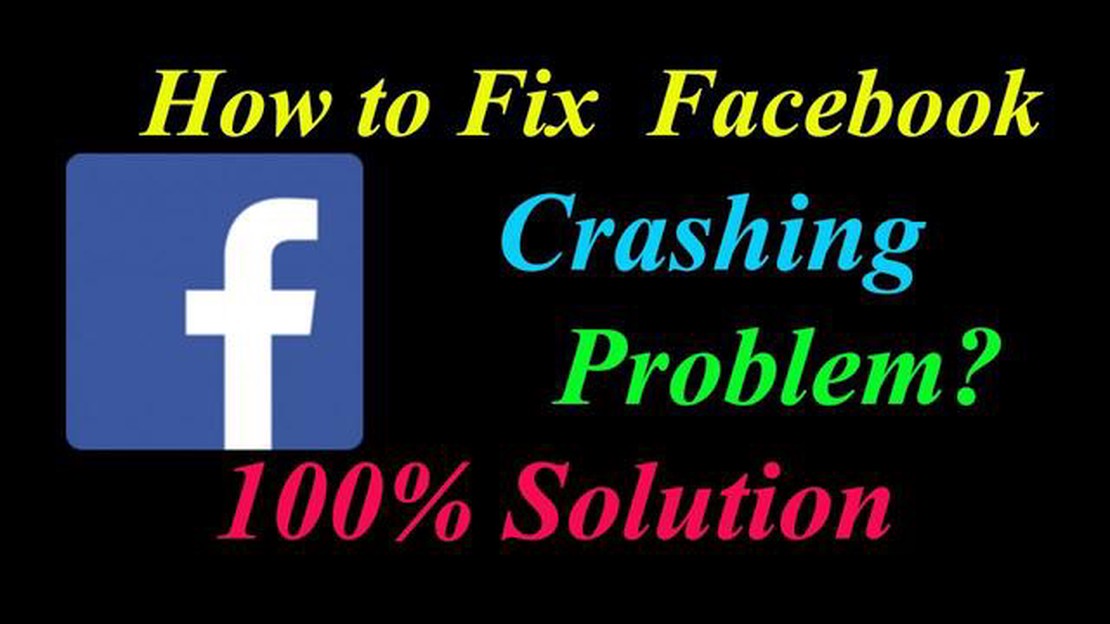
Hvis du er en af de mange Google Pixel 6-brugere, der har oplevet hyppige nedbrud, mens du bruger Facebook, er du ikke alene. Facebook-crashes på Google Pixel 6 kan være et frustrerende problem, der forstyrrer din oplevelse på de sociale medier. Der er dog flere fejlfindingstrin, du kan tage for at løse dette problem og få Facebook til at køre problemfrit igen.
Ryd appens cache og data: En af de mest effektive løsninger til at få Facebook til at crashe på Google Pixel 6 er at rydde appens cache og data. Det fjerner alle midlertidige filer eller beskadigede data, som kan få appen til at crashe. Du kan gøre dette ved at gå til Indstillinger > Apps og notifikationer > Se alle apps > Facebook > Lager og cache > Ryd cache / Ryd lager.
Opdater Facebook-appen: Forældede versioner af Facebook-appen kan ofte forårsage kompatibilitetsproblemer med den nyeste Android-software. Sørg for, at du har den nyeste version af appen installeret fra Google Play Store. Hvis en opdatering er tilgængelig, skal du downloade og installere den for at se, om den løser problemet med nedbrud.
Genstart din Google Pixel 6: Nogle gange kan en simpel genstart af din enhed løse mindre softwarefejl, som kan få Facebook til at crashe. Tryk og hold tænd/sluk-knappen nede på din Pixel 6, og tryk derefter på “Genstart” for at starte en genstart. Når din enhed er tændt igen, kan du prøve at åbne Facebook igen for at se, om den fortsat crasher.
Tjek for systemopdateringer: Google udgiver ofte softwareopdateringer til sine Pixel-enheder, som kan indeholde fejlrettelser og forbedringer af ydeevnen. For at sikre, at din enhed har de seneste opdateringer installeret, skal du gå til Indstillinger > System > Systemopdateringer og trykke på “Søg efter opdatering”. Hvis en opdatering er tilgængelig, skal du downloade og installere den for at se, om den løser problemet med, at Facebook går ned.
Bemærk: Hvis problemet fortsætter, efter at du har prøvet disse fejlfindingstrin, kan du kontakte Facebooks support eller overveje at geninstallere appen som en sidste udvej.
Ved at følge disse fejlfindingstrin bør du kunne løse problemet med Facebook-nedbrud på din Google Pixel 6 og nyde en problemfri oplevelse på de sociale medier igen. Husk at holde din enhed og dine apps opdateret for at opnå optimal ydeevne og stabilitet.
Hvis du oplever problemer med, at Facebook crasher på din Google Pixel 6, er du ikke alene. Problemet kan være ret frustrerende, men der er flere trin, du kan tage for at løse det. Her er en fejlfindingsguide, der kan hjælpe dig med at løse Facebook-crashing på din Google Pixel 6:
Læs også: Surface Pro 7 vs Surface Pro X: Hvilken er den bedste 2 i 1 laptop i 2023?
Ved at følge disse fejlfindingstrin bør du kunne løse problemet med, at Facebook crasher på din Google Pixel 6. Hvis problemet fortsætter, kan det være nødvendigt at kontakte Facebooks support eller søge hjælp hos Googles supportteam.
1. Forældet app-version: En mulig årsag til, at Facebook crasher på din Google Pixel 6, kan være en forældet version af appen. Sørg for, at du har den nyeste version af Facebook-appen installeret på din enhed.
2. Utilstrækkelig lagerplads på enheden: Hvis din Google Pixel 6 har begrænset lagerplads til rådighed, kan det få apps som Facebook til at gå ned. Tjek din enheds lagerplads, og frigør noget plads, hvis det er nødvendigt.
3. Beskadigede app-data: Beskadigede app-data kan også føre til, at Facebook går ned på din Google Pixel 6. At rydde appens cache eller geninstallere appen kan hjælpe med at løse dette problem.
4. Problemer med softwarekompatibilitet: Det er muligt, at der er kompatibilitetsproblemer mellem Facebook-appen og den Android-version, der kører på din Google Pixel 6. Sørg for, at både appen og din enheds software er opdateret.
5. Problemer med netværksforbindelsen: Ustabile eller svage netværksforbindelser kan få Facebook til at crashe. Prøv at skifte mellem Wi-Fi og mobildata, eller opret forbindelse til et mere stabilt netværk for at se, om problemet fortsætter.
Læs også: Hurtige løsninger på problemet med Samsung Galaxy S22 Ultra Black Screen of Death
6. Baggrundsapps forstyrrer: Visse baggrundsapps på din Google Pixel 6 kan forstyrre den normale funktion af Facebook. Luk unødvendige apps, der kører i baggrunden, og se, om det løser problemet med nedbrud.
7. Hardwareproblemer: I sjældne tilfælde kan hardwareproblemer på din Google Pixel 6 være årsag til, at Facebook går ned. Overvej at kontakte producenten eller søge professionel hjælp, hvis problemet fortsætter, efter at du har prøvet alle andre fejlfindingstrin.
Ved at overveje disse mulige årsager kan du fejlfinde og løse problemet med, at Facebook crasher på din Google Pixel 6. Start med grundlæggende trin som at opdatere appen og sikre tilstrækkelig lagerplads, og gå derefter videre til mere avancerede fejlfindingsmetoder, hvis det er nødvendigt.
Hvis du oplever problemer med, at Facebook crasher på din Google Pixel 6, er der flere mulige løsninger, du kan prøve for at løse problemet. Her er nogle fejlfindingstrin, du kan følge:
Ved at følge disse trin kan du fejlfinde og løse problemet med Facebook-crashing på din Google Pixel 6. Husk at teste appen efter hvert trin for at tjekke, om problemet er løst.
Facebook kan blive ved med at crashe på din Google Pixel 6 af forskellige årsager, såsom en forældet app-version, softwarefejl, utilstrækkelig lagerplads eller konflikter med andre apps.
Ja, der har været rapporter om, at Facebook crasher på Google Pixel 6. Det kan skyldes problemer med softwarekompatibilitet eller fejl i selve Facebook-appen. Det anbefales at holde appen og telefonens software opdateret for at minimere risikoen for nedbrud.
Sådan reparerer du din LG G4, der ikke vil tænde eller starte op Hvis du er en stolt ejer af en LG G4-smartphone, er du måske stødt på et frustrerende …
Læs artikelHvordan finder man de mest populære hjemmesider i verden efter trafik? Med over 1,8 milliarder hjemmesider på World Wide Web kan det være svært at …
Læs artikelUltimativ guide til de bedste online casinoer i Filippinerne. Filippinerne er et af de mest populære turist- og gamblingcentre i Asien. Siden gambling …
Læs artikelSådan løser du et problem med sort skærm på Galaxy S6 (fejlfindingsguide), andre problemer Smartphones er blevet en vigtig del af vores hverdag, og …
Læs artikelFix PS4 (PlayStation 4) konsollen vil ikke tænde | PS4 vil ikke tænde Nægter din PS4-konsol at tænde? Så gå ikke i panik! Denne fejlfindingsguide vil …
Læs artikelSådan reparerer du Galaxy Note10+ Indstillinger er stoppet | Indstillinger bliver ved med at crashe Hvis du ejer en Samsung Galaxy Note10+, kan du …
Læs artikel